康复大学网络问题汇总
基础网络认证问题汇总
移动终端设备问题汇总
网络卡顿自助恢复指南
基础网络问题汇总
DNS
关于排障不同锐捷AP的多种方式
关于康复大学常见故障现象的处理与解决命令
QAQ
无感知认证问题解决思路
SNMP刷入的常见注意事项
康大楼宇分布图
关于终端设备丢包的猜想
华三锐捷AC配置基于ssid的黑白名单
关于康复大学为安装Ap且无网线情况下的网络新增部署方案
智慧教室AP信号网络改造方案
关于防火墙配置arp代理并作为网关控制域内用户二层隔离三层互通的配置思路
1
本文档使用 MrDoc 发布
-
+
首页
无感知认证问题解决思路
# 校园网无感知认证不生效的解决办法 ## **因部分设备默认设置了随机** **MAC** **,导致设备接入校园网后,无法正常使用无感知认证功能,需要将设备的随机****MAC****修改为设备** **MAC** **,修改后接入校园网开启无感知认证,后续连接无线信号自动校验接入,无需反复登录,请对照个人手机的操作系统处理如下:** ### 一、华为系统修改随机****MAC****地址为设备****MAC****地址 ### 1、打开设置 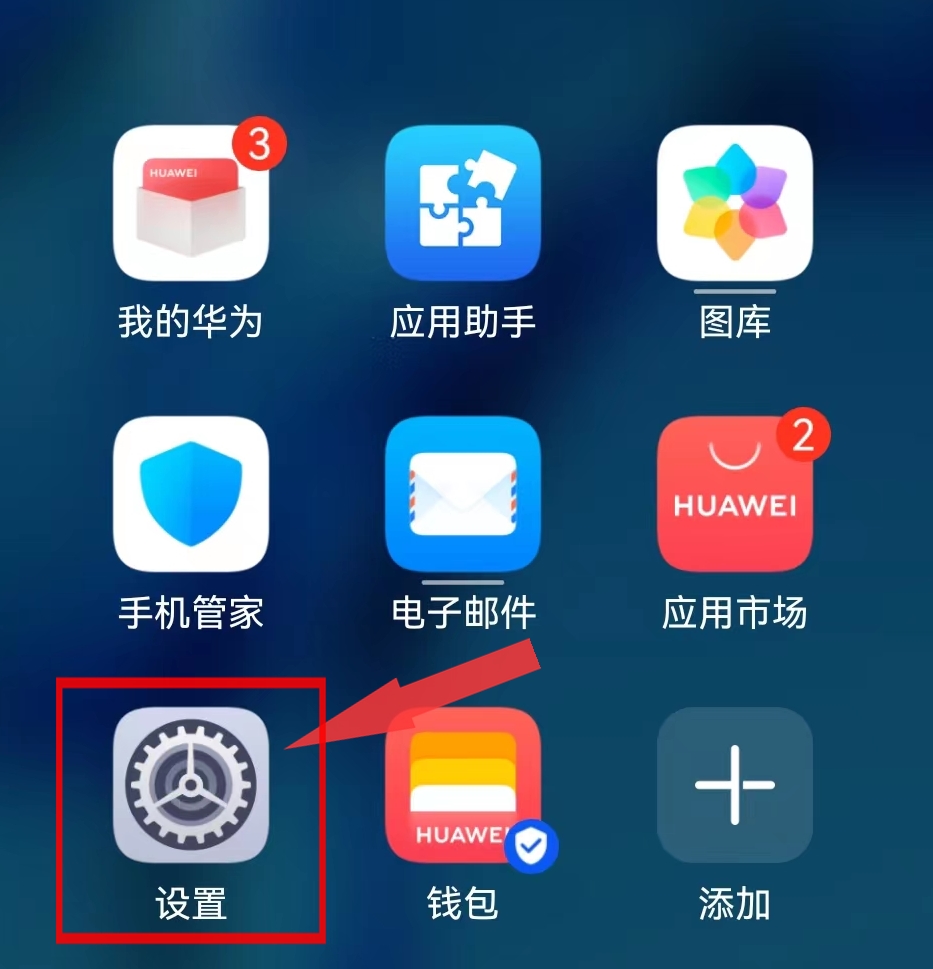 ### 2、选择“WLAN”设置 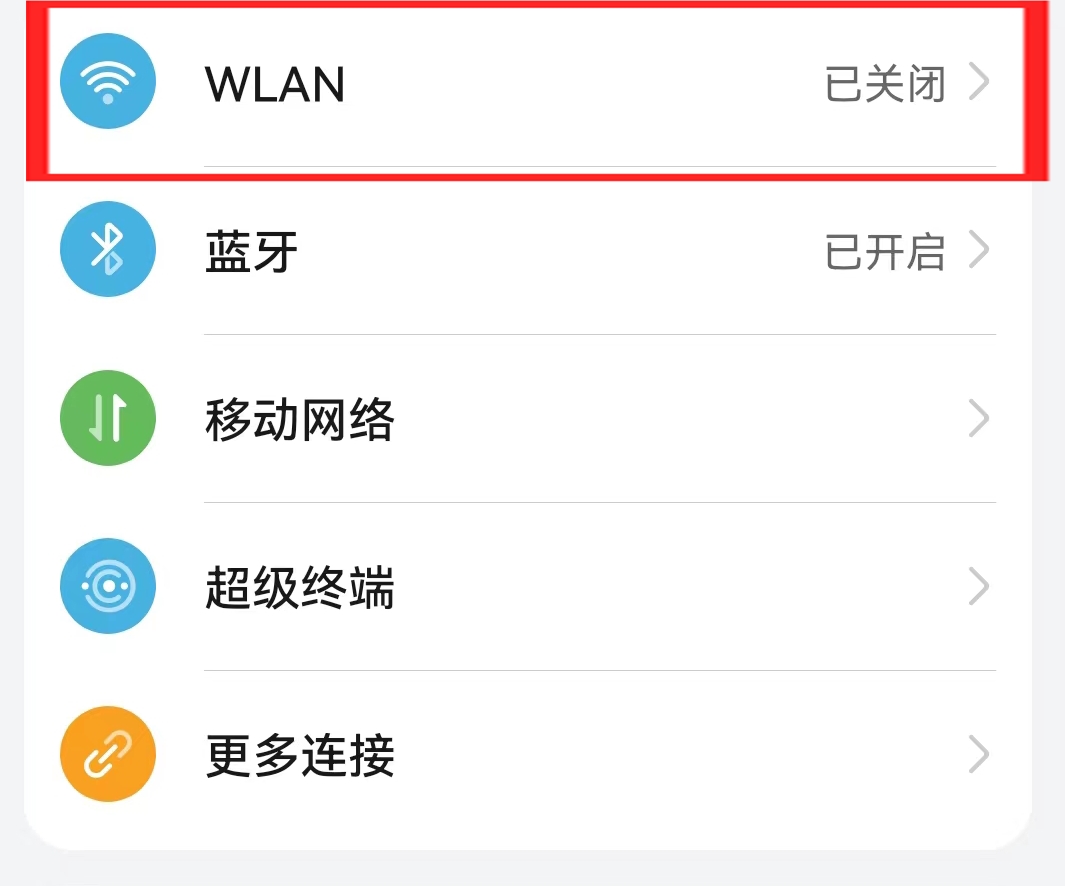 ### 3、连接无线信号“UHRS” 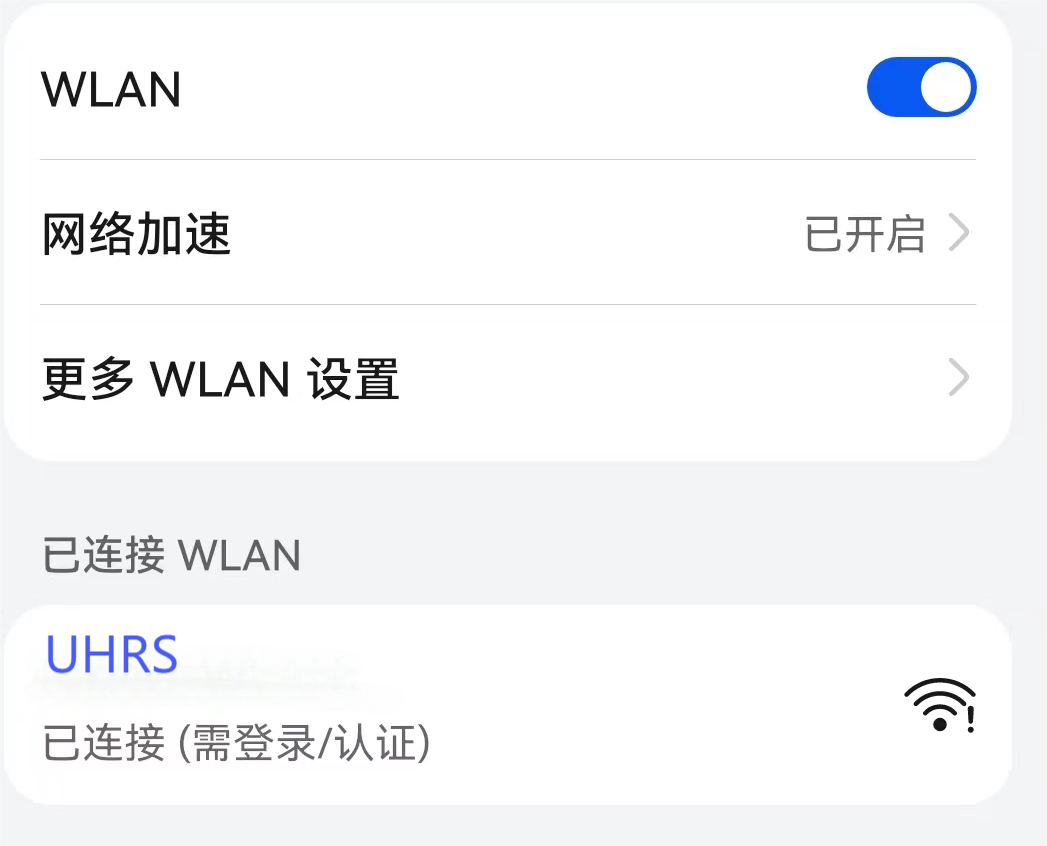 ### 4、长按无线名称会弹出两个选项,“删除网络”和“修改网络”,选择“修改网络” ### 5、选择隐私-使用设备 MAC 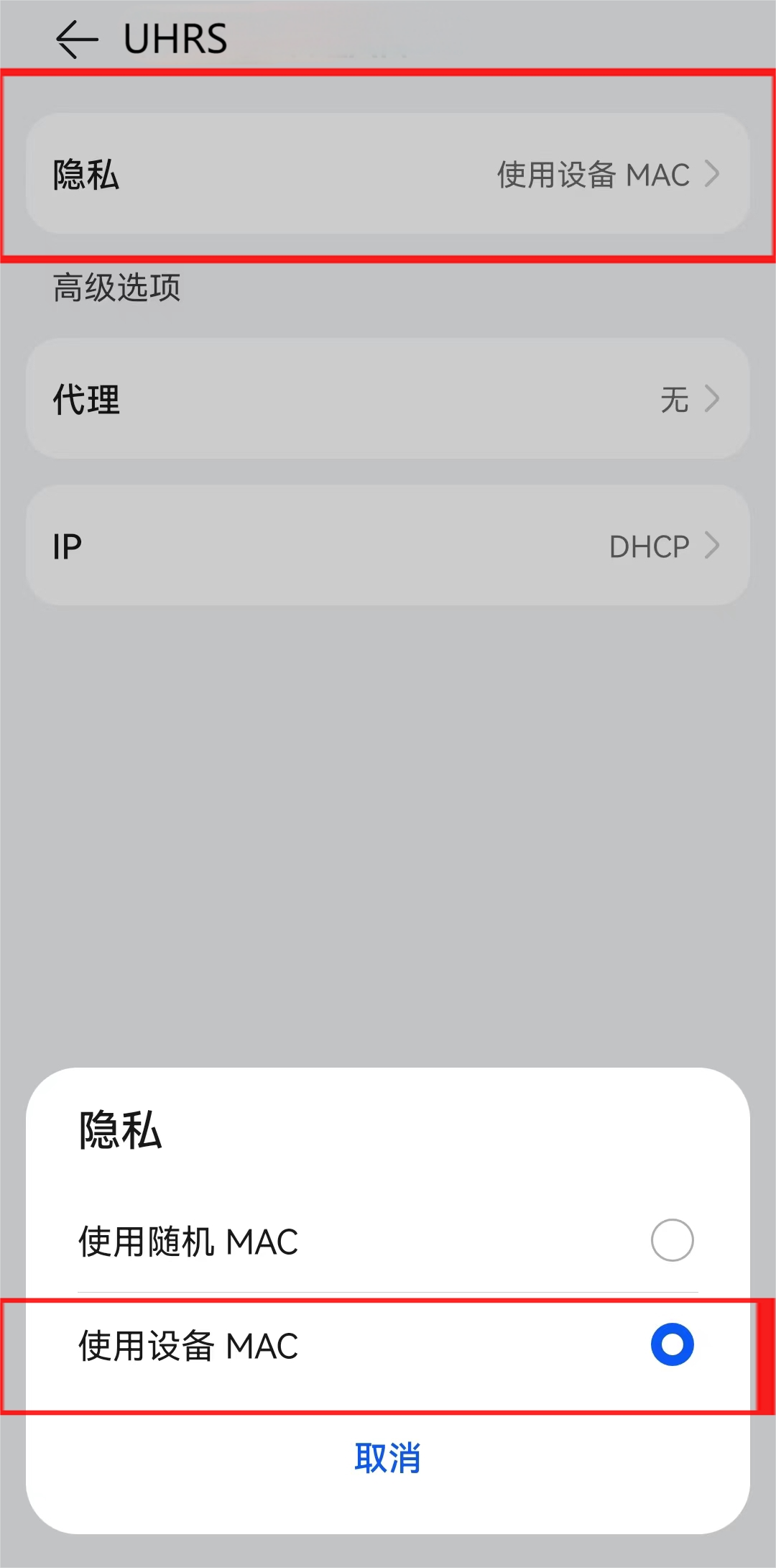 ### 6、保存,完成配置 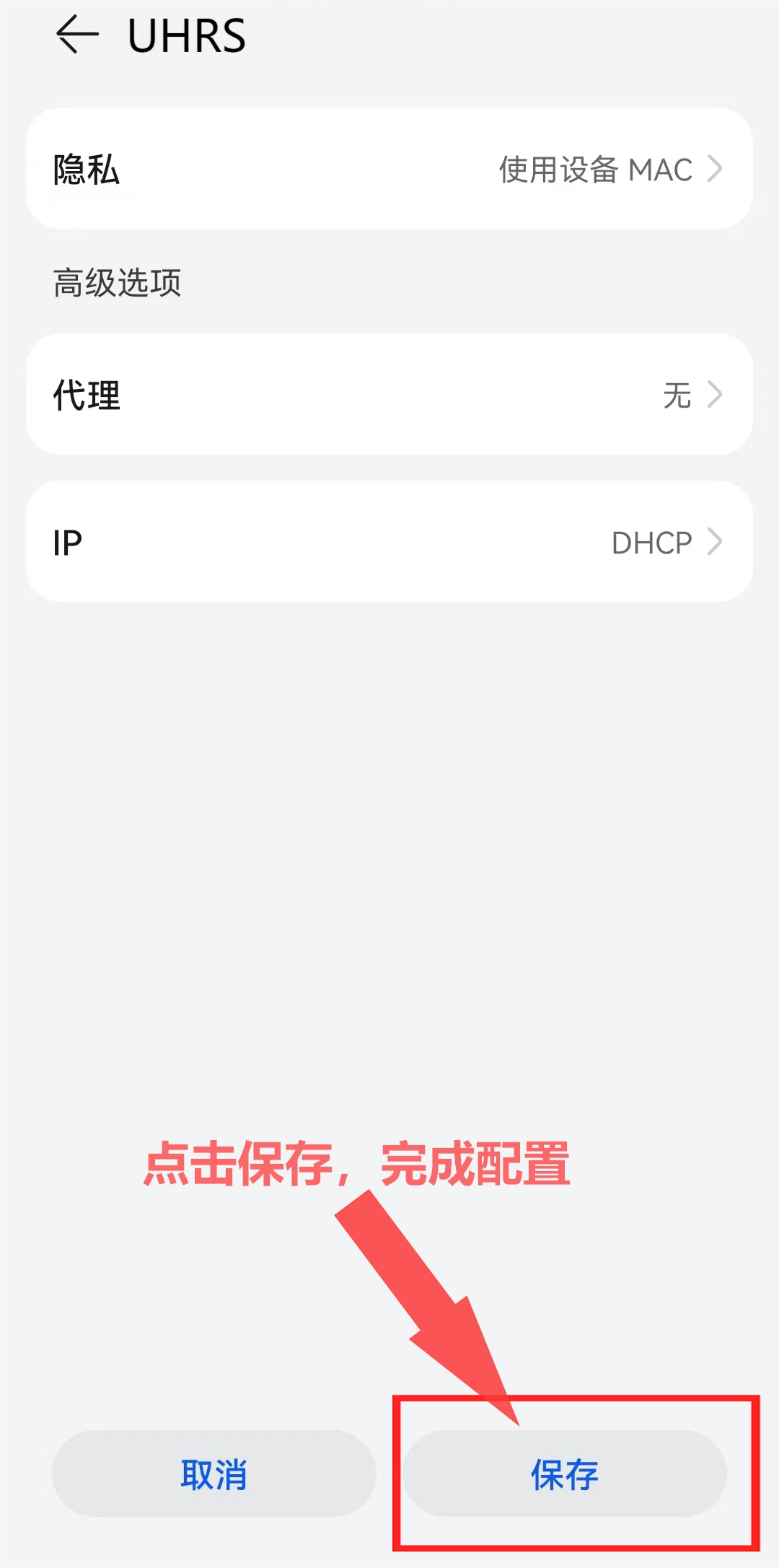 ### 二、OPPO/一加系统修改随机****MAC****地址为设备****MAC****地址 ### 1、打开设置 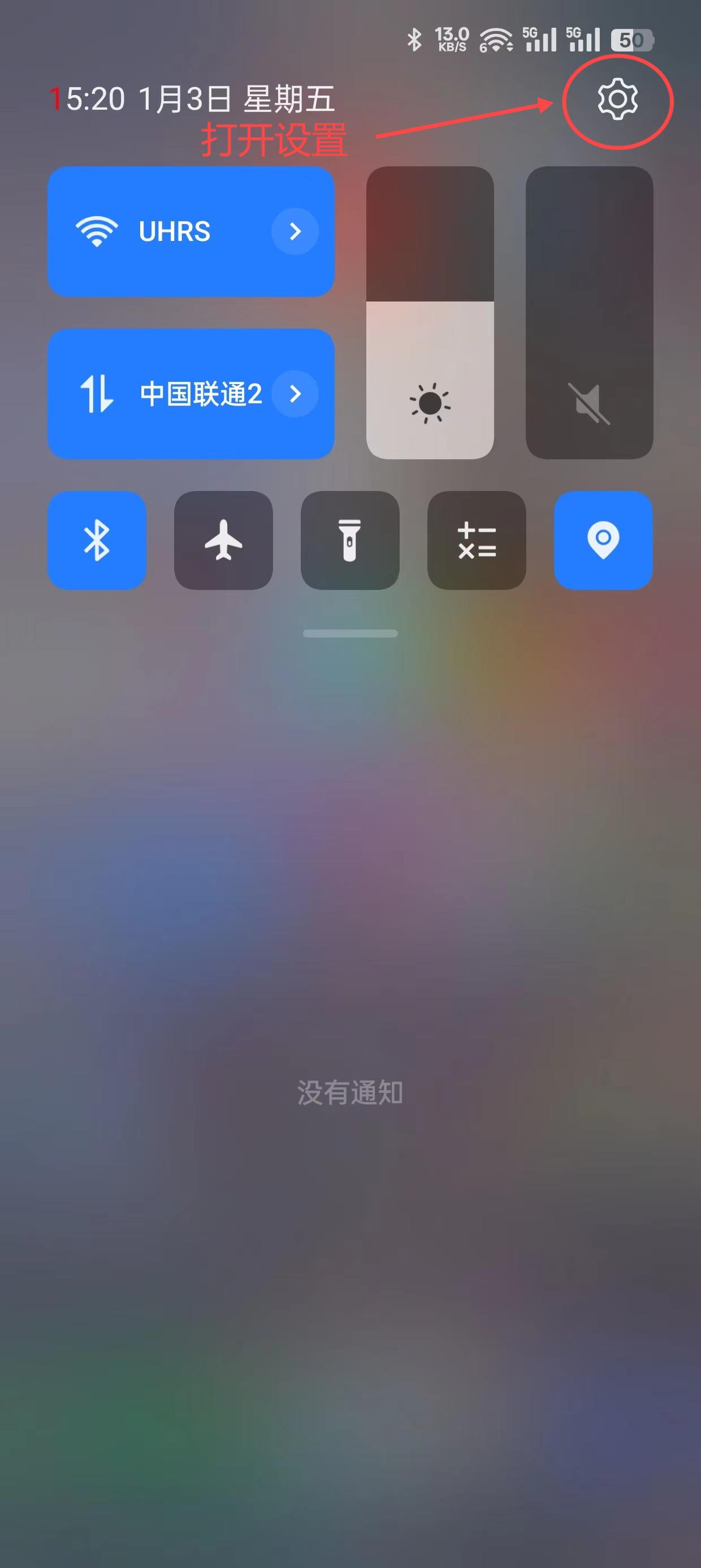 ### 2、连接校园无线信号“UHRS”,点击信号后面的感叹号 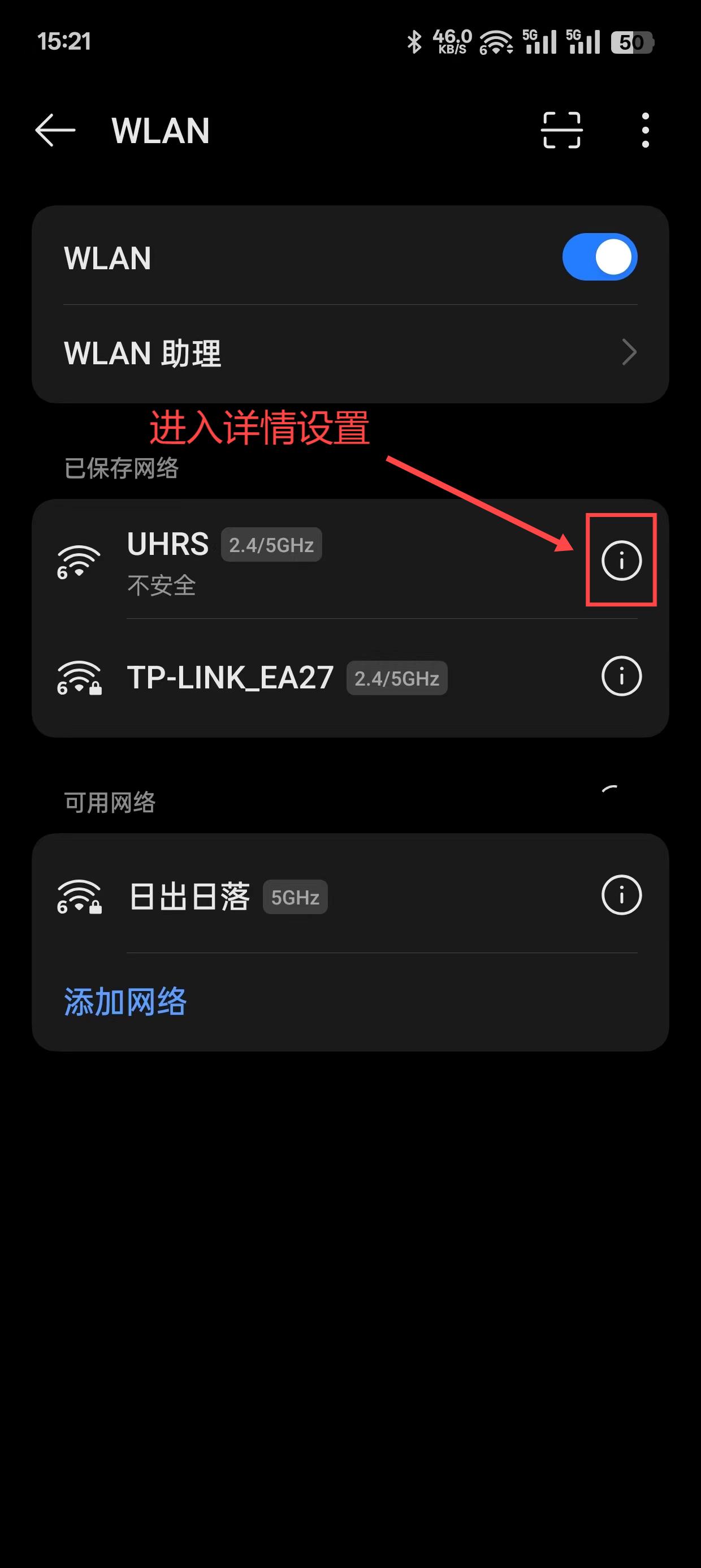 ### 3、修改为固定mac地址即可 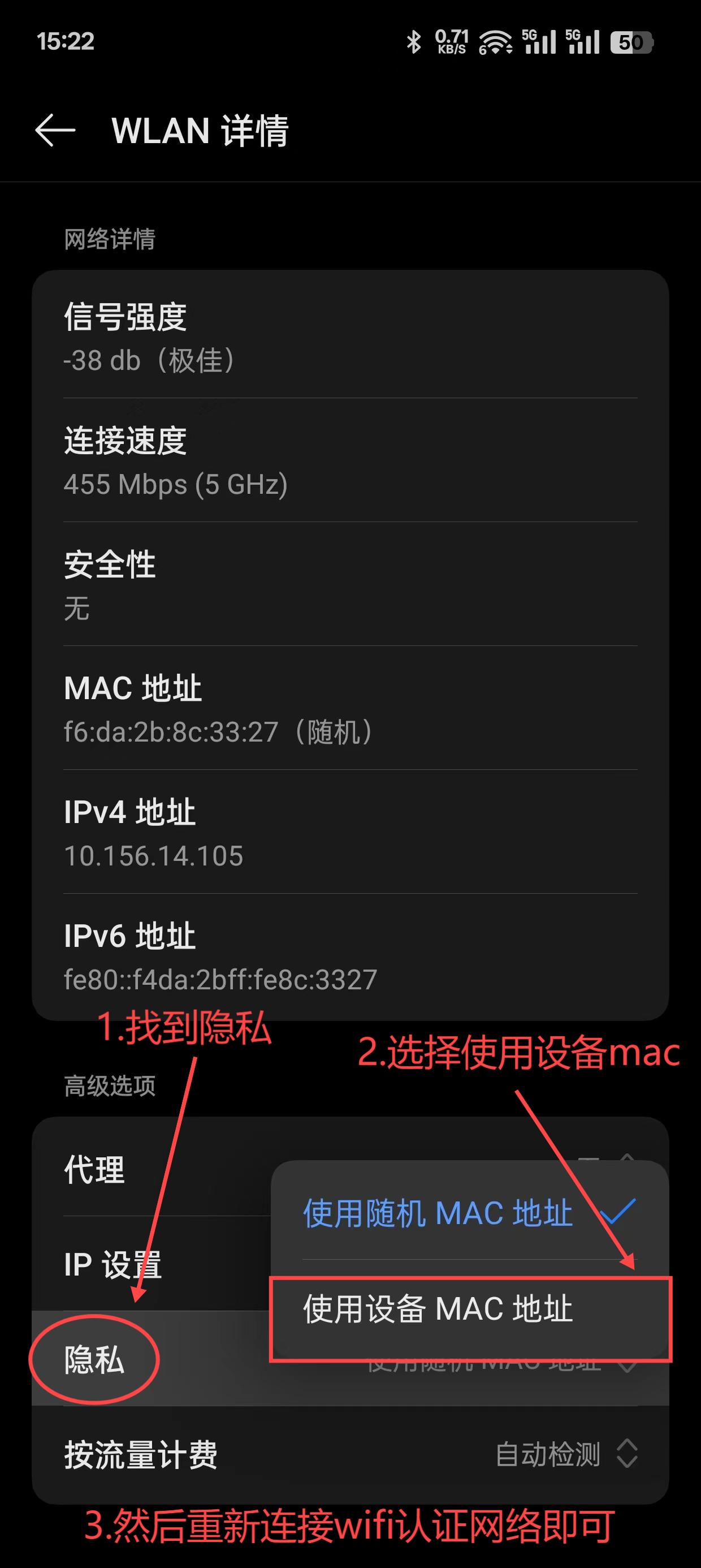 ### 三、苹果系统修改随机****MAC****地址为设备****MAC****地址方法 ### 1、进入手机设置,打开“无线局域网”。 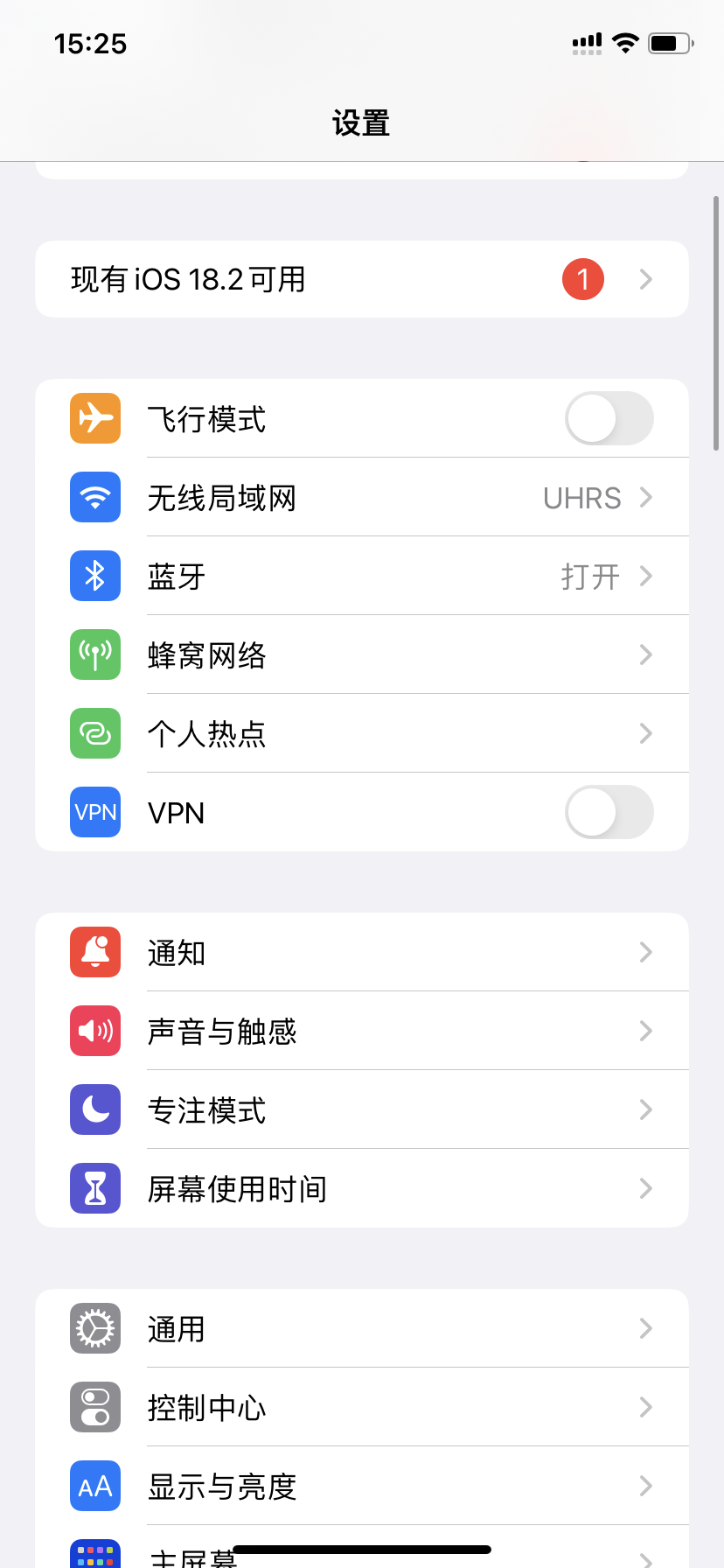 ### 2、连接校园无线信号“UHRS”,点击信号后面的感叹号 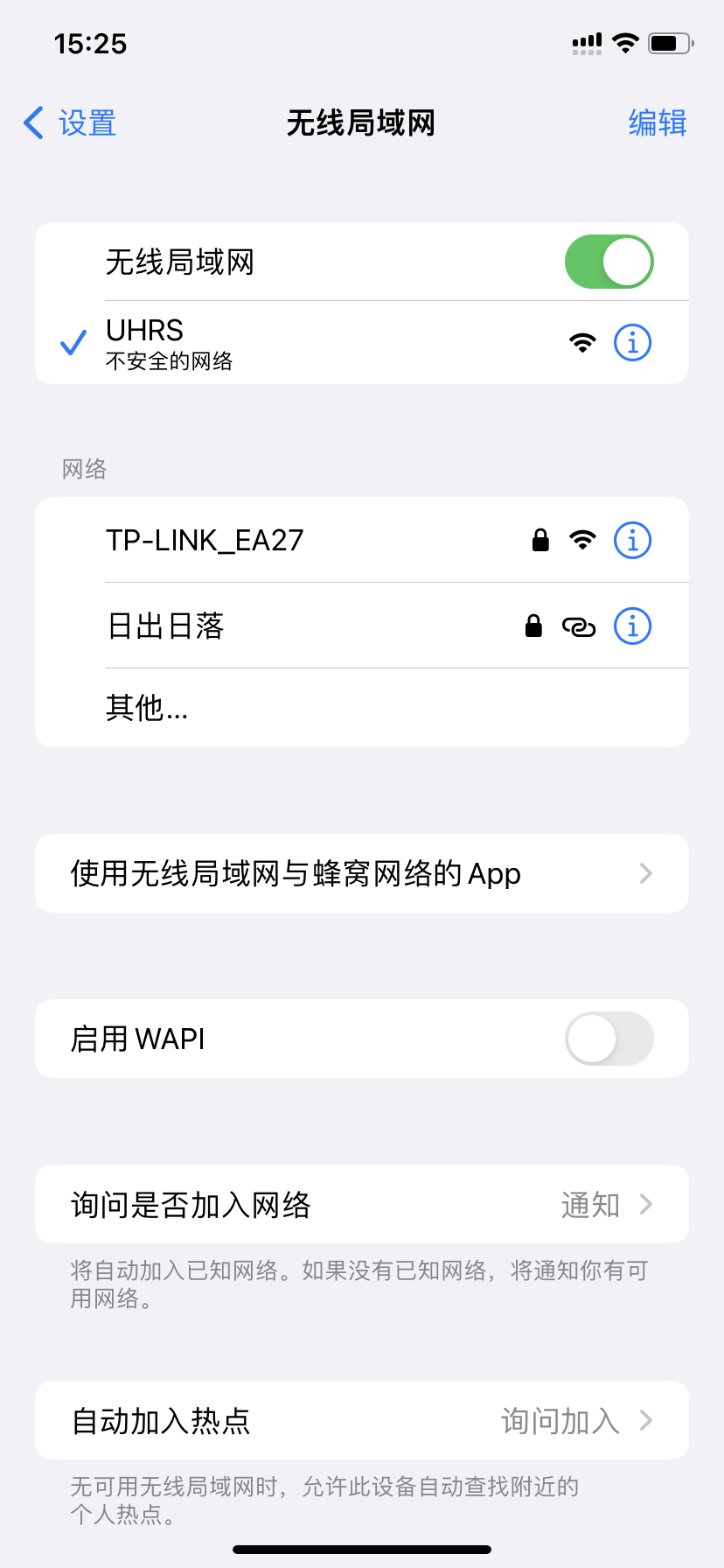 ### 3、进入无线网络设置,关闭“私有无线局域网地址”,重新连接无线 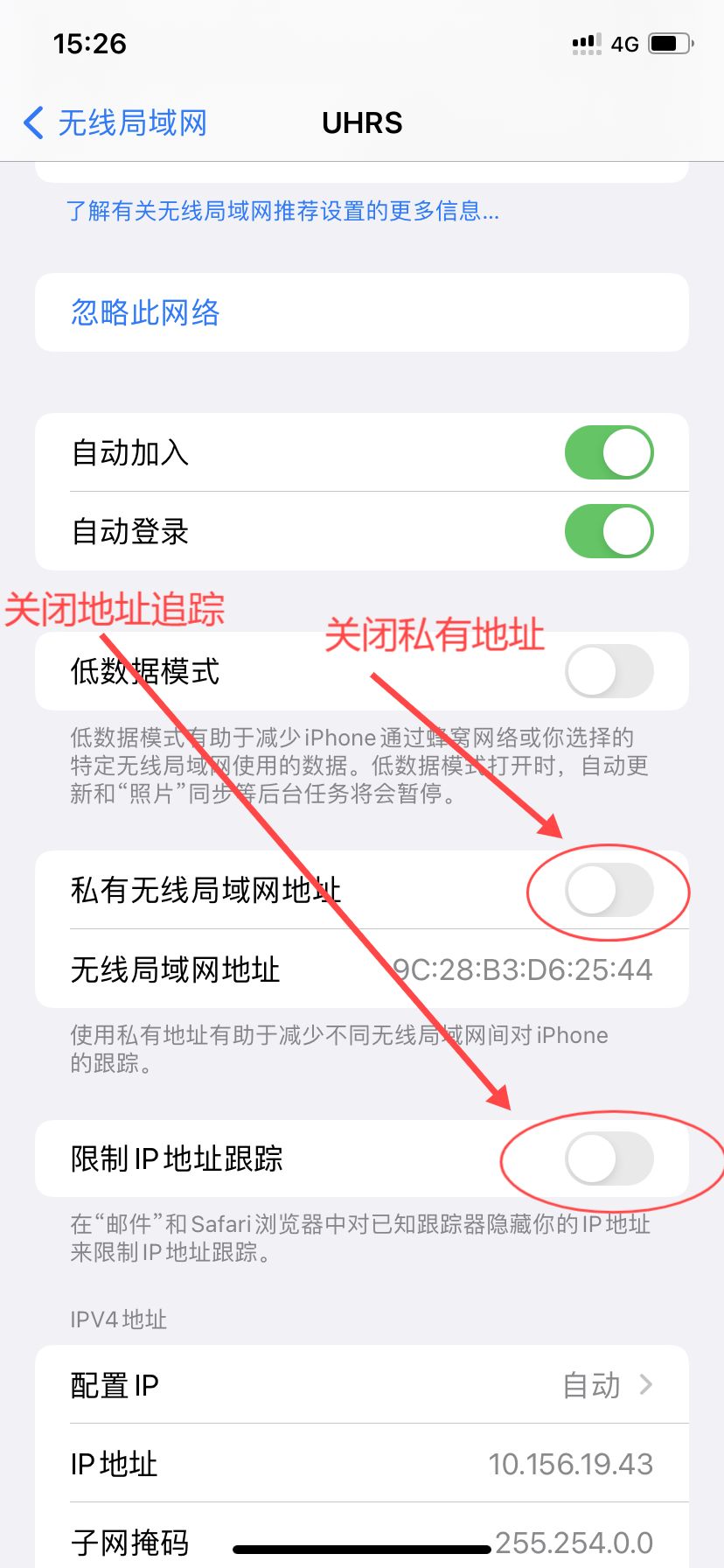 ### 四、**Windows****系统****更改为固定****MAC****地址方法** ### 1、Windows 10 操作系统修改方法 > 1.1 先连接无线信号“UHRS”,点击无线网络图标 >  > 1.2 选择当前无线信号“属性” > 1.3 在打开的新窗口找到“随机硬件地址”,关闭该设置 ### 2、Windows 11 系统修改方法 > 2.1 先连接无线信号,打开无线连接,选择“管理 WLAN 功能” > 2.2 点击无线信号后面的感叹号 > > 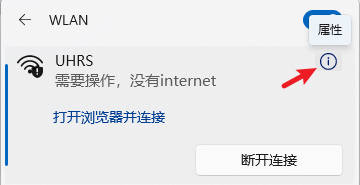 > 2.3 在打开的界面找到“随机硬件地址”,关闭该功能 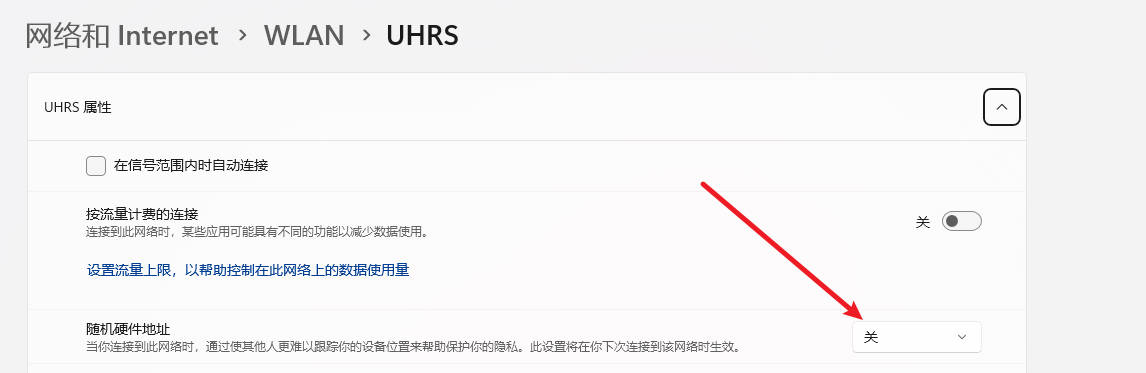 PS:Windows 7 和 Windows 8 系统请参照 Windows 10 系统进行修改 若有其他问题请使用 <font size="4">**==↓↓↓↓↓↓↓↓↓↓↓↓↓↓↓↓↓↓↓↓↓↓↓↓↓↓↓↓==** [【附件】360断网急救箱.zip](/media/attachment/2024/11/360%E6%96%AD%E7%BD%91%E6%80%A5%E6%95%91%E7%AE%B1.zip) **无线网使用过程中,有任何问题均可去康复大写信息网络中心咨询处理**
taroter
2025年1月8日 15:21
转发文档
收藏文档
上一篇
下一篇
手机扫码
复制链接
手机扫一扫转发分享
复制链接
Markdown文件
分享
链接
类型
密码
更新密码